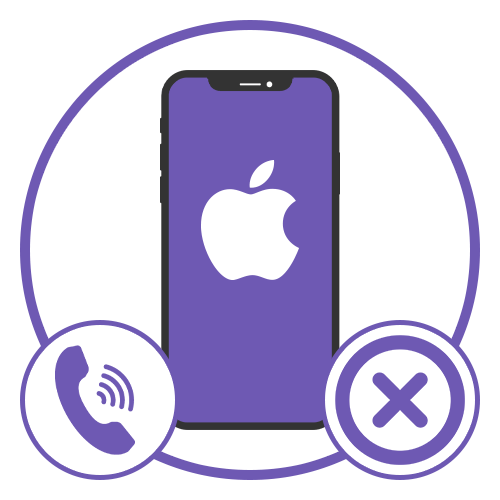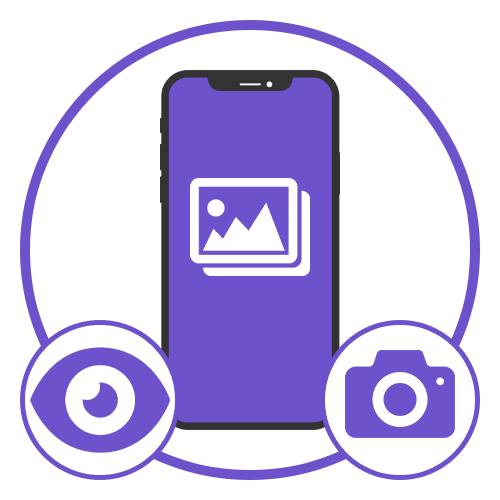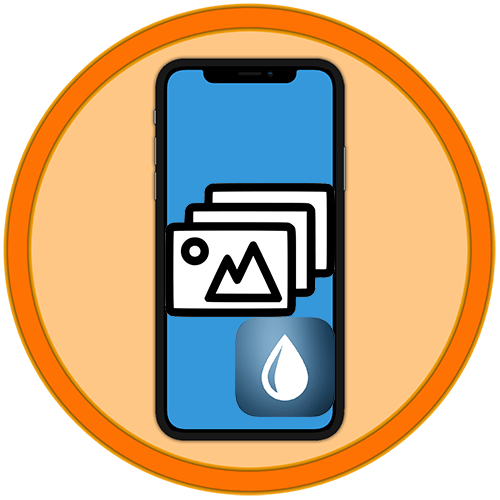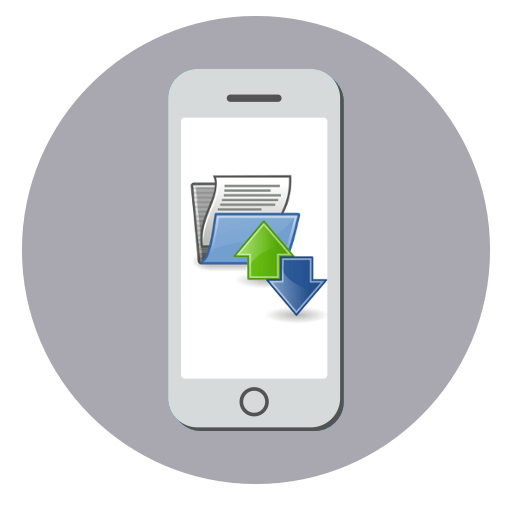Зміст
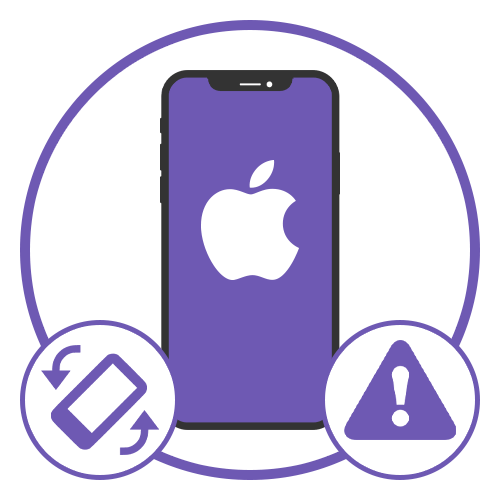
Варіант 1: програмні несправності
За рахунок високої надійності всіх пристроїв Apple, включаючи iPhone різних модельних лінійок, найчастіше проблеми з роботою автоповороту екрану вирішуються програмними засобами. При цьому відразу відзначимо, що далеко не всі додатки під iOS в повній мірі підтримують горизонтальний режим, і тому рекомендуємо виконати первинну перевірку, а також всі наступні, виключно з використанням стандартних додатків, серед яких кращими варіантами будуть»повідомлення" , »Калькулятор" , «нотатки» і »Фото" .
Спосіб 1: блокування орієнтації екрана
Розглядаючи проблему повороту екрану на iPhone, насамперед потрібно приділити увагу і в разі потреби відключити окрему функцію, покликану в примусовому порядку блокувати книжкову орієнтацію. Для цього відкрийте пункт управління, в залежності від моделі пристрою потягнувши вниз від правого верхнього кута або вгору від нижньої межі дисплея.
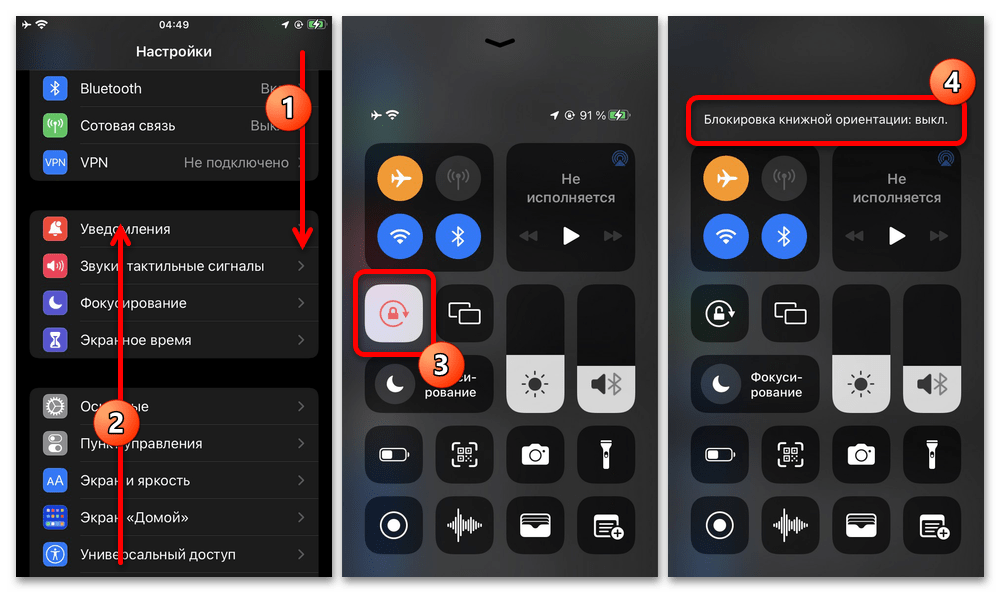
Читайте також: вимкнення автоматичного обертання екрана на iPhone
Тут потрібно торкнутися зазначеної опції із зображенням замочка, але тільки якщо сама по собі кнопка підсвічена білим кольором з червоною іконкою. В результаті, якщо все було зроблено правильно, зверху з'явиться повідомлення про деактивації блокування книжкової орієнтації, тоді як перевірити працездатність гіроскопа, що відповідає за визначення положення смартфона, можна в будь-якому стандартному і деяких сторонніх додатках.
Спосіб 2: вимкнення масштабування
На деяких моделях iPhone можуть виникати проблеми з автоматичним поворотом при зміні кута нахилу пристрою, якщо в Налаштуваннях раніше був активований збільшений масштаб для елементів на екрані. Спосіб цілком можна пропустити, якщо вами спочатку використовується стандартний режим або один з базових девайсів будь-якого модельного ряду.
- Торкніться значка»Налаштування" на домашньому екрані смартфона, перегорніть сторінку нижче і відкрийте розділ " екран і яскравість» . Тут потрібно аналогічним чином дістатися до самого нижнього блоку " Масштаб» і вибрати " Вид» , де також вказується поточний режим.
- Опинившись на вказаному екрані, встановіть галочку поруч з пунктом «стандартний» і в правій частині верхньої панелі скористайтеся кнопкою »встановити" . Дана дія необхідно підтвердити через спливаюче вікно за допомогою єдиної доступної опції і згодом дочекатися застосування нових налаштувань.
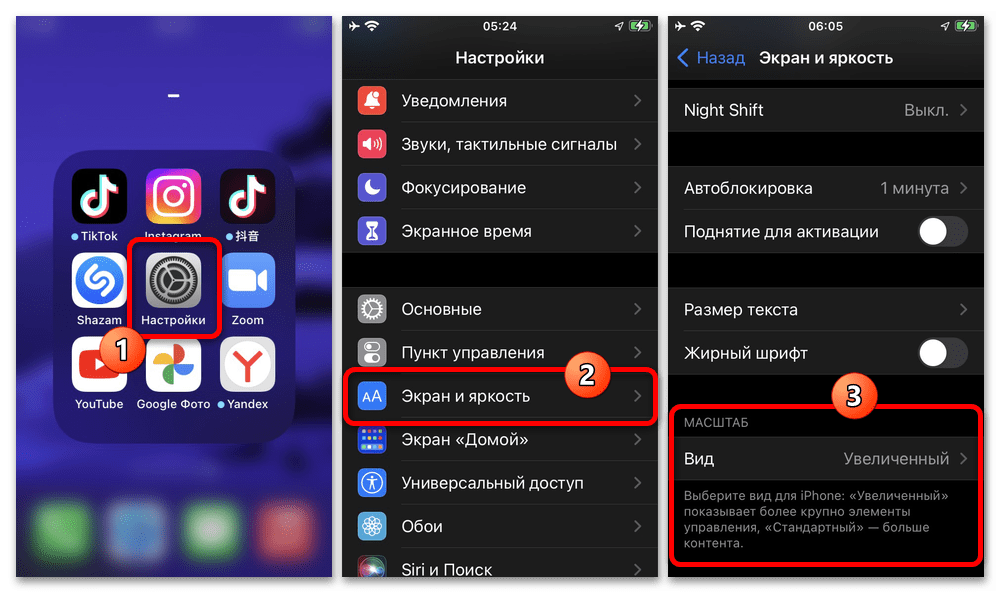
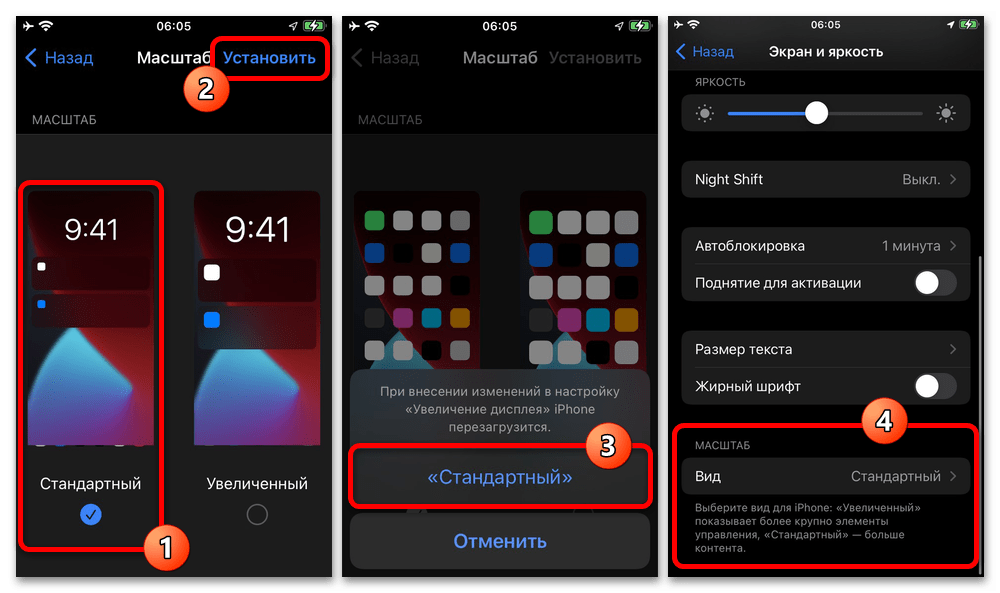
При успішному зміні масштабу елементи на екрані пристрою стануть помітно менше, а блокування книжкової орієнтації, якщо причина проблеми і правда була в цьому, буде відразу ж знята. З метою перевірки найкраще відвідати, як і раніше, стандартні додатки на зразок " Калькулятора» або »нотатки" , інтерфейс яких гарантовано і сильно змінюється в горизонтальному положенні.
Спосіб 3: скидання та відновлення
Одним з найнеприємніших через витрати часу, але іноді цілком дієвих рішень є Скидання налаштувань смартфона до заводського стану за допомогою відповідного пункту в»основних" Налаштуваннях. Перед цим найкраще зробити резервну копію важливої інформації і пройти тест на предмет несправностей, представлений в рамках наступного розділу інструкції.
Детальніше: способи скидання та відновлення iPhone
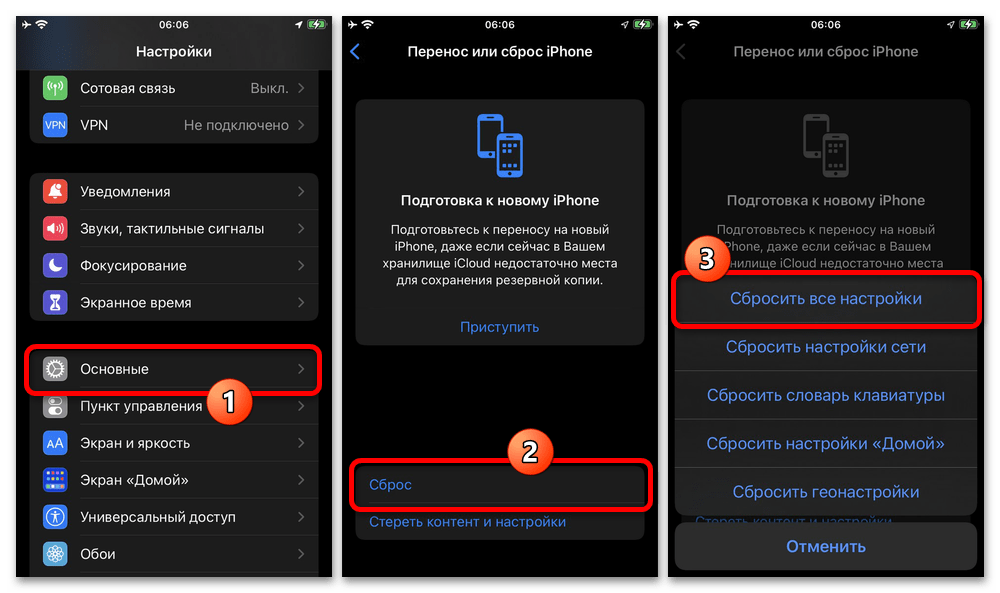
Використовувати слід пункт " скинути всі налаштування» при відкритті меню »Скидання" на екрані «перенесення або скидання iPhone» , так як в даному випадку всі призначені для користувача файли будуть збережені. В якості альтернативи аналогічний скидання можна виконати через комп'ютер, в той час як повне стирання буде зайвою мірою.
Варіант 2: апаратні несправності
Якщо жодне з попередніх рішень не зробило ніякого впливу на працездатність автоповороту екрану iPhone, швидше за все, проблема полягає в фізичних пошкодженнях важливих датчиків, особливо якщо раніше пристрій піддавалося ударам і іншим несприятливим впливам. У цьому випадку існує не так багато рішень, і в кінцевому рахунку все зводиться до відвідування одного з сервісних центрів.
Діагностика пристрою
І хоча кожен спосіб з попереднього розділу інструкції можна вважати частковою діагностикою, не буде зайвим додатково перевірити пристрій за допомогою одного зі спеціальних додатків. Подібне ПО, чиї можливості охоплюють перевірку гіроскопа і акселерометра, зустрічається не так часто, і тому варіанти сильно обмежені.
- Завантажте додаток за вказаною вище посиланням і відкрийте за допомогою відповідної іконки на домашньому екрані. На вкладці «взаємодія» відразу після запуску можна почати повну перевірку всіх функцій пристрою, що ми рекомендуємо зробити, або скористатися меню »Список" .
- Щоб переконатися в працездатності функції повороту екрану, після натискання кнопки»Список" прокрутіть сторінку нижче та торкніться позначеної опції «Акселерометр» . В рамках даного тесту за 10 секунд потрібно шляхом фізичного руху пристрою перемістити Центральний кульку по всіх трьох порожніх кіл, тоді як в разі невдачі відобразиться помилка.
- Аналогічним чином зі списку функцій виберіть поруч розташований «гіроскоп» і при появі таймера кілька разів струсіть телефон. Після успішного завершення тесту ви повернетеся на головний екран, тоді як у разі невдачі з'явиться додаткове повідомлення.
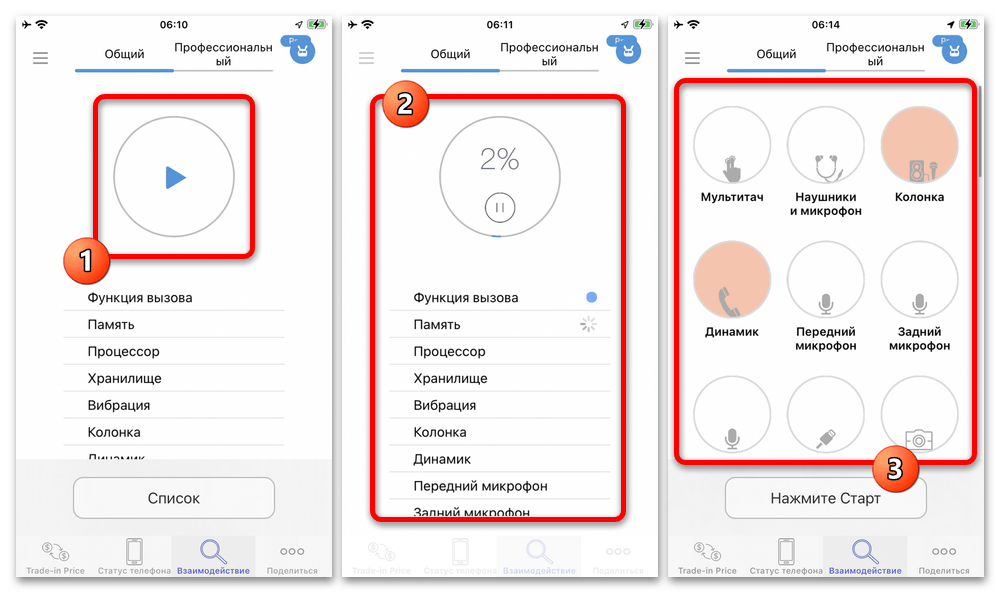
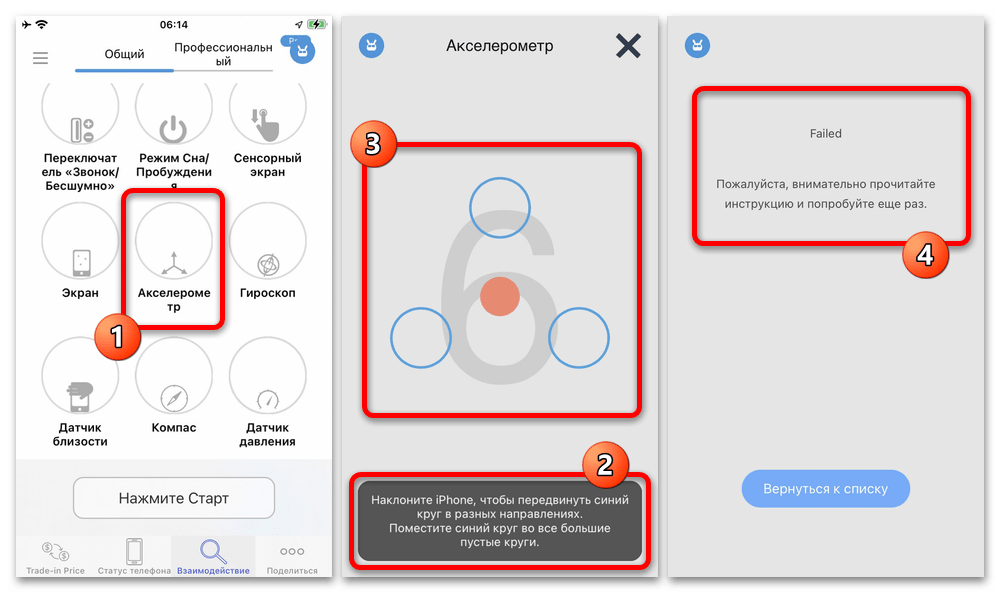
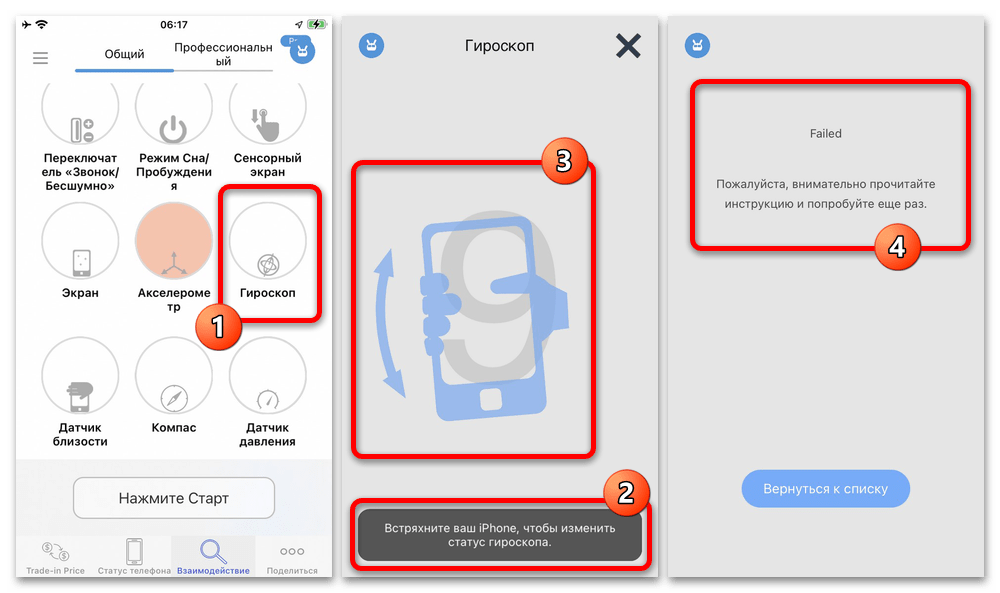
Якщо один або, що для iPhone більш імовірно, обидва датчика виявляться непрацездатними, на жаль, це практично напевно вказує на реальні фізичні пошкодження. Що-небудь робити самостійно в такому випадку не варто, потрібно або звернутися в сервісний центр, або скористатися програмною заміною.
Звернення в сервісний центр
Для перевірки і лагодження датчиків з використанням спеціального обладнання можете вручну знайти будь-який сервісний центр з досить хорошими відгуками і звернутися туди, детально описавши ситуацію. Звичайно ж, краще звертатися в сертифіковані майстерні Apple, якщо такі доступні у Вашому населеному пункті, щоб в смартфон були встановлені оригінальні запчастини.
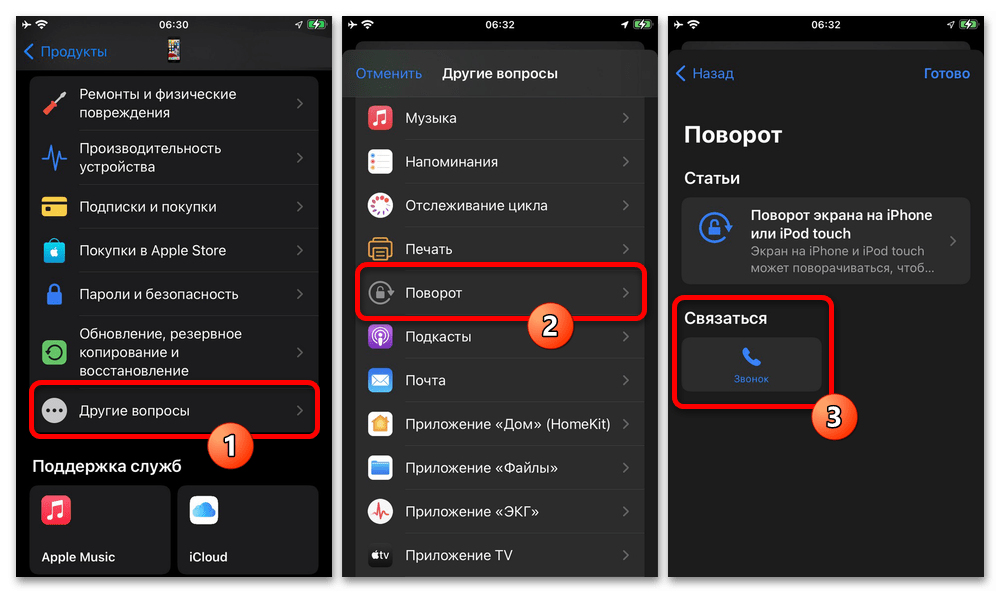
Крім цього, можете звернутися в технічну підтримку компанії через спеціальний додаток, доступне для завантаження за вказаною вище посиланням. У ньому потрібно розгорнути розділ " інші питання» , торкнутися пункту " Поворот» і на вибір скористатися текстовою формою зворотного зв'язку або замовити дзвінок від фахівця на певний номер у зручний час.
Варіант 3: тимчасове рішення
Вирішити проблему з повною несправністю гіроскопа або просто примусово задіяти поворот екрану можна за допомогою меню торкання, доступного на будь-яких моделях Айфона. При цьому ми розглянемо тільки основний спосіб активації і використання потрібної функції, так як при належному бажанні рішення легко комбінується з»Командами" та іншими можливостями.
- Відкрийте стандартні»Налаштування" за допомогою відповідного значка, перегорніть головну сторінку нижче і перейдіть в категорію " Універсальний доступ» . В рамках розділу «Опорно-руховий апарат» слід розгорнути підрозділ " дотик» і на самому початку списку вибрати «AssistiveTouch» .
- В цілому, тут буде достатньо простого включення єдиної доступної функції «AssistiveTouch» за допомогою повзунка, щоб на екрані з'явилася кнопка меню торкання. Однак ми рекомендуємо для зручності відразу розгорнути категорію «меню верхнього рівня» , натиснути «+» і додати в якості додаткової опції «повернути екран» .
- Якщо з якихось причин при натисканні плаваючої кнопки на екрані не відображається налаштоване раніше меню, поверніться в розділ «AssistiveTouch» , розгорніть " один дотик» в категорії " Налаштування дій» і виберіть «відкрити меню» . Після цього потрібно натиснути значок торкання (на скріншотах він не відображається), вибрати " обертання екрана» і вказати сторону, не забуваючи про всі раніше зазначені обмеження.
- Для швидкої деактивації або приховування меню торкання можна скористатися ще однією можливістю " Швидка команда» з того ж «універсального доступу» . В даному випадку досить буде встановити галочку поруч з «AssistiveTouch» і згодом використовувати потрійне натискання кнопки «HOME» або кнопки живлення на безрамкових моделях.
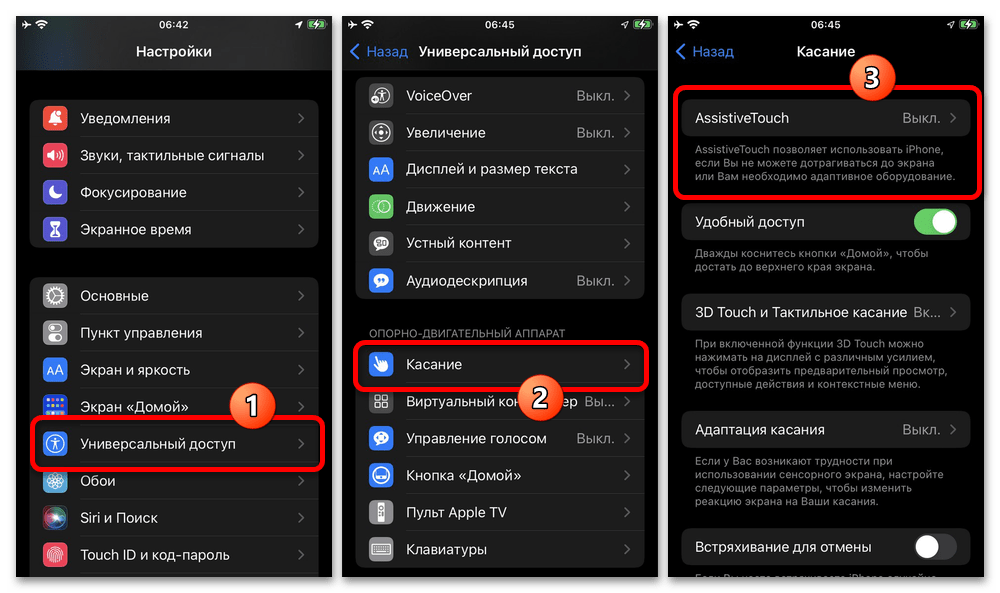
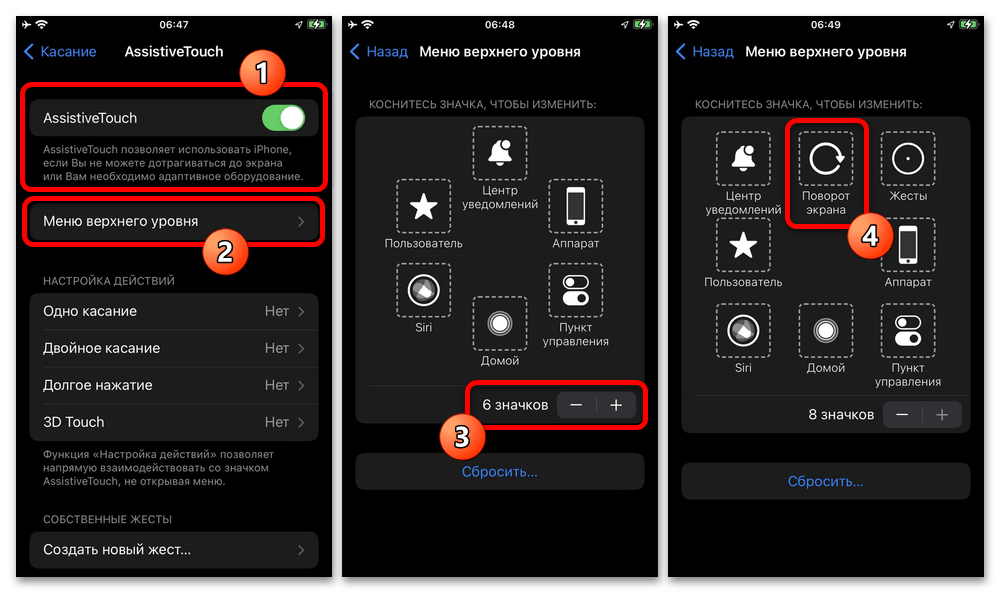
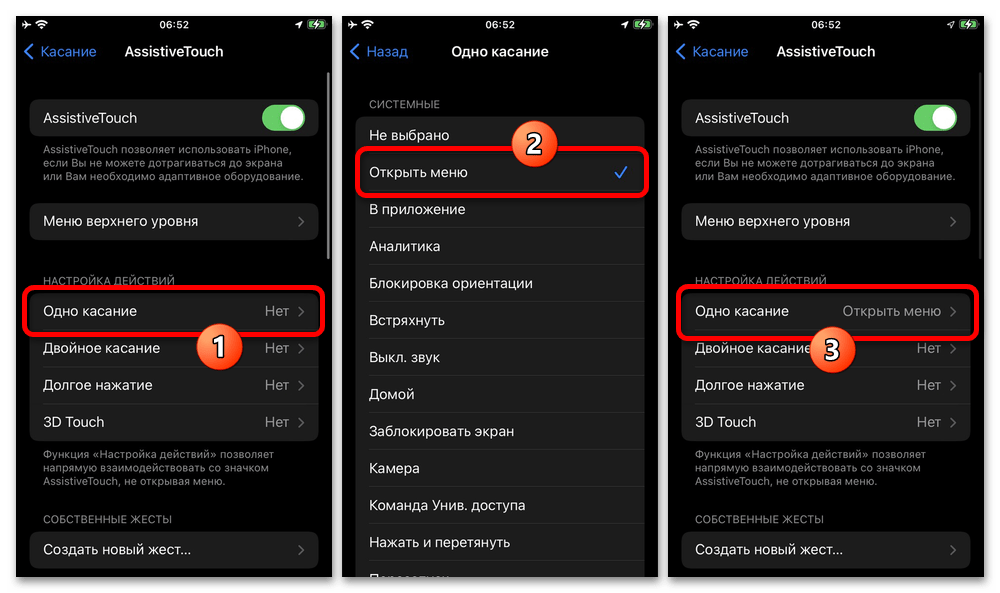
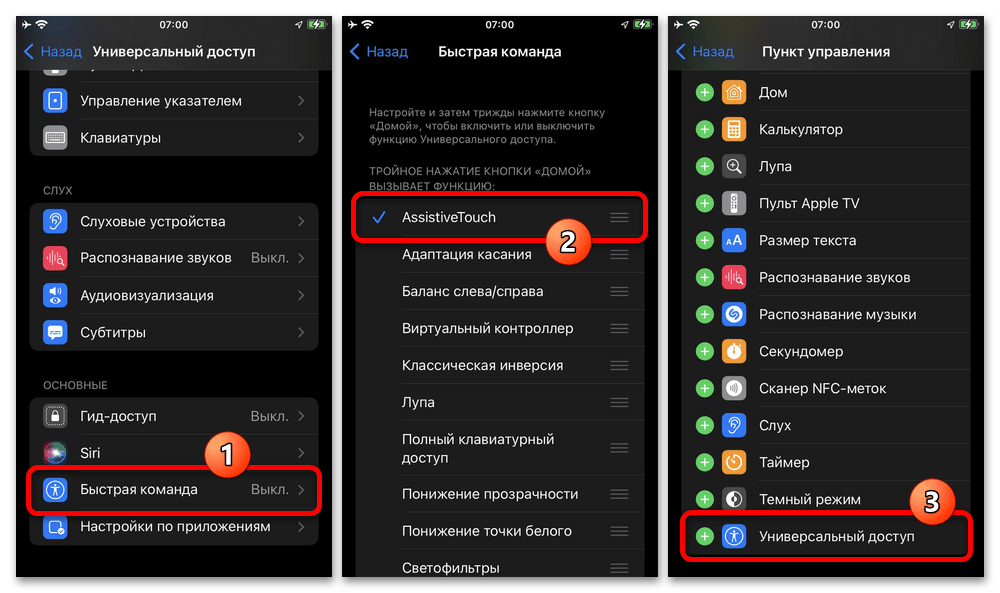
Варто враховувати, що " Швидка команда» у складі «універсального доступу» представлена в якості однієї з функцій для " пункту управління» , який також можна використовувати для виклику меню. Цього цілком буде достатньо для примусової зміни орієнтації, а з іншим можете ознайомитися самостійно і налаштувати під себе.